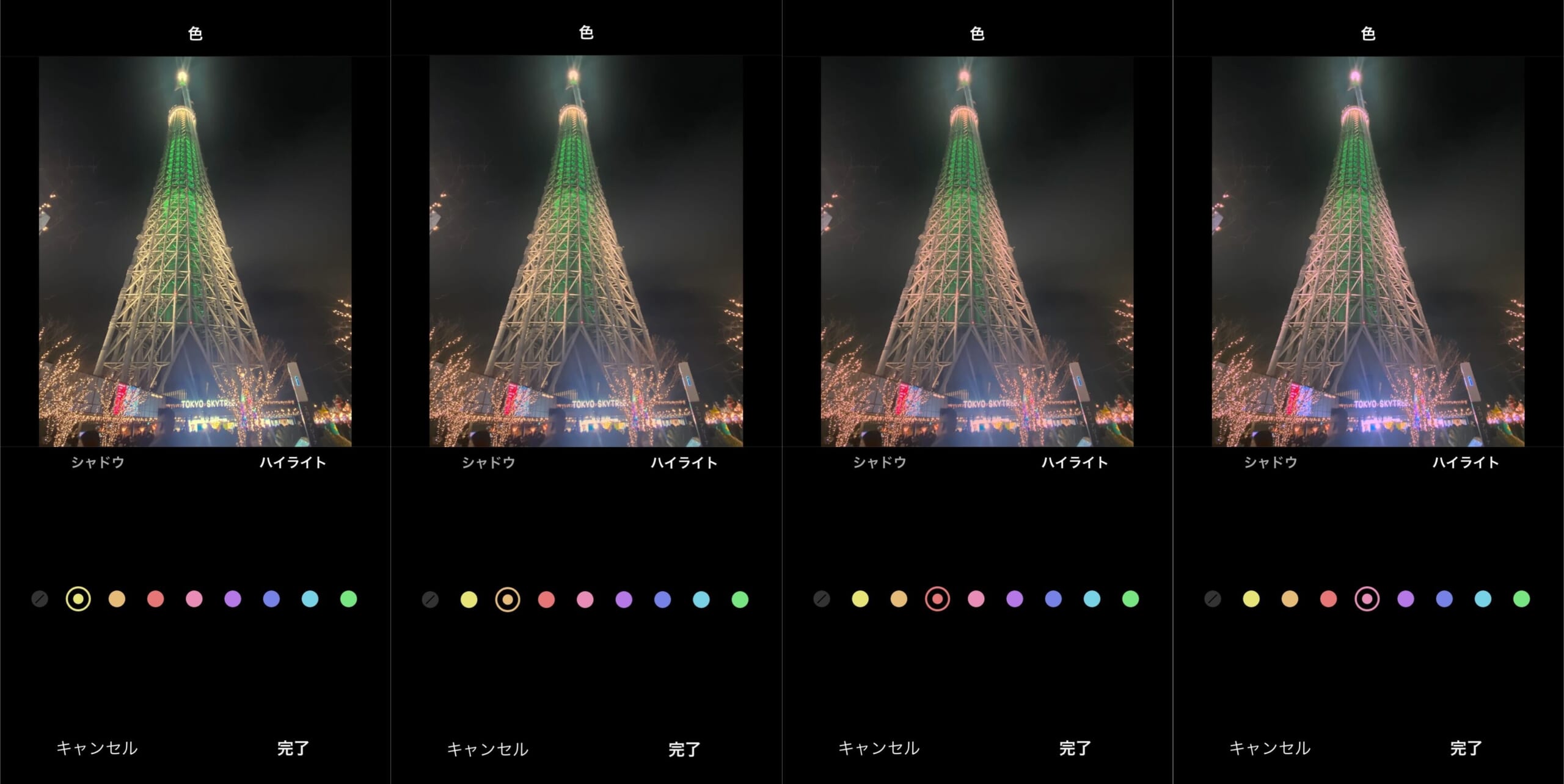
インスタの加工機能を活用しよう!~編集編~
Contents[OPEN]
調整
次に、調整機能をご紹介します!
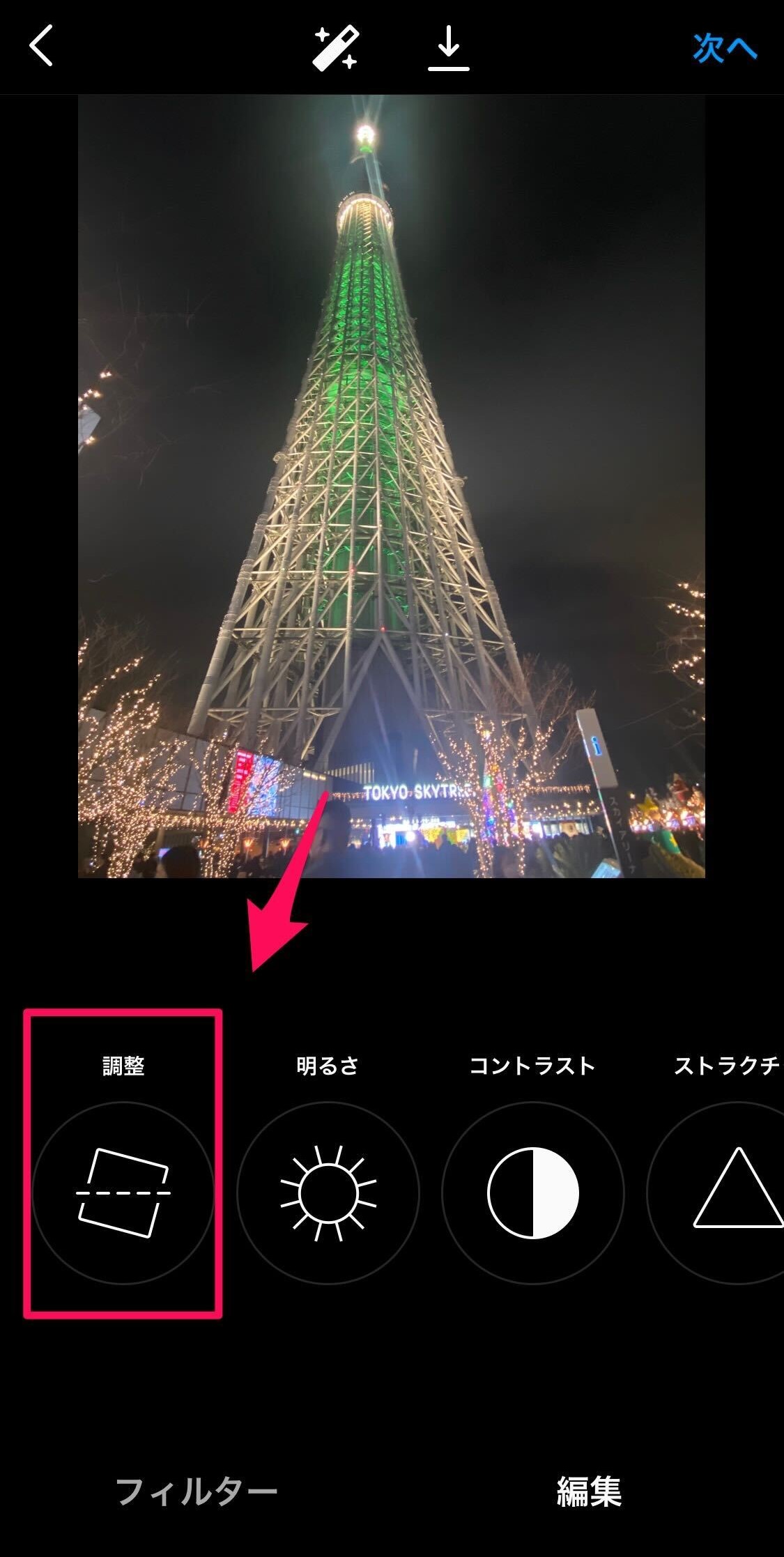
「編集」の一番左にある「調節」を選択して始めましょう!
傾き調整
まずは、傾きの調整方法です!
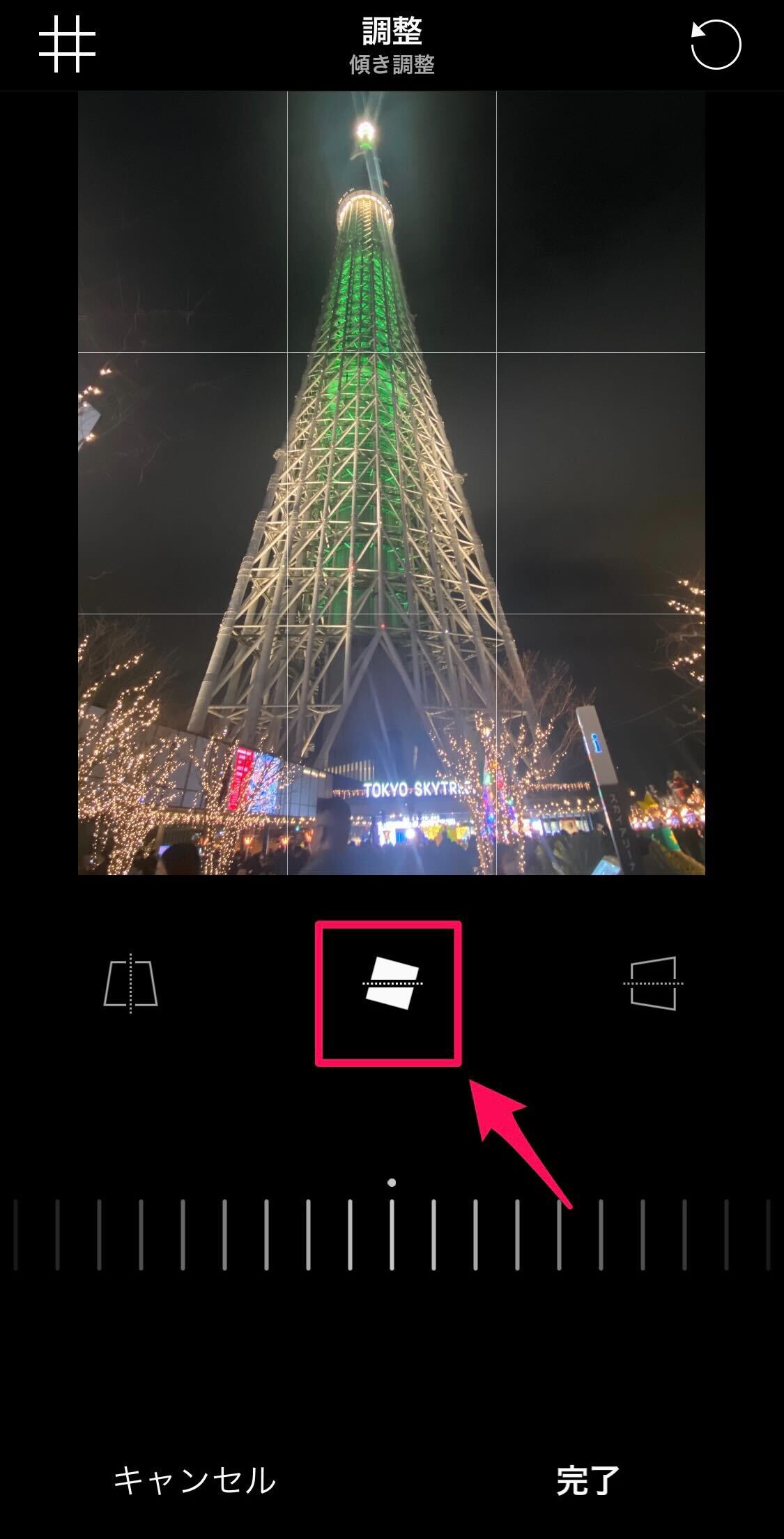
調整画面の真ん中にあるマークを選択すると傾きが調整できます!
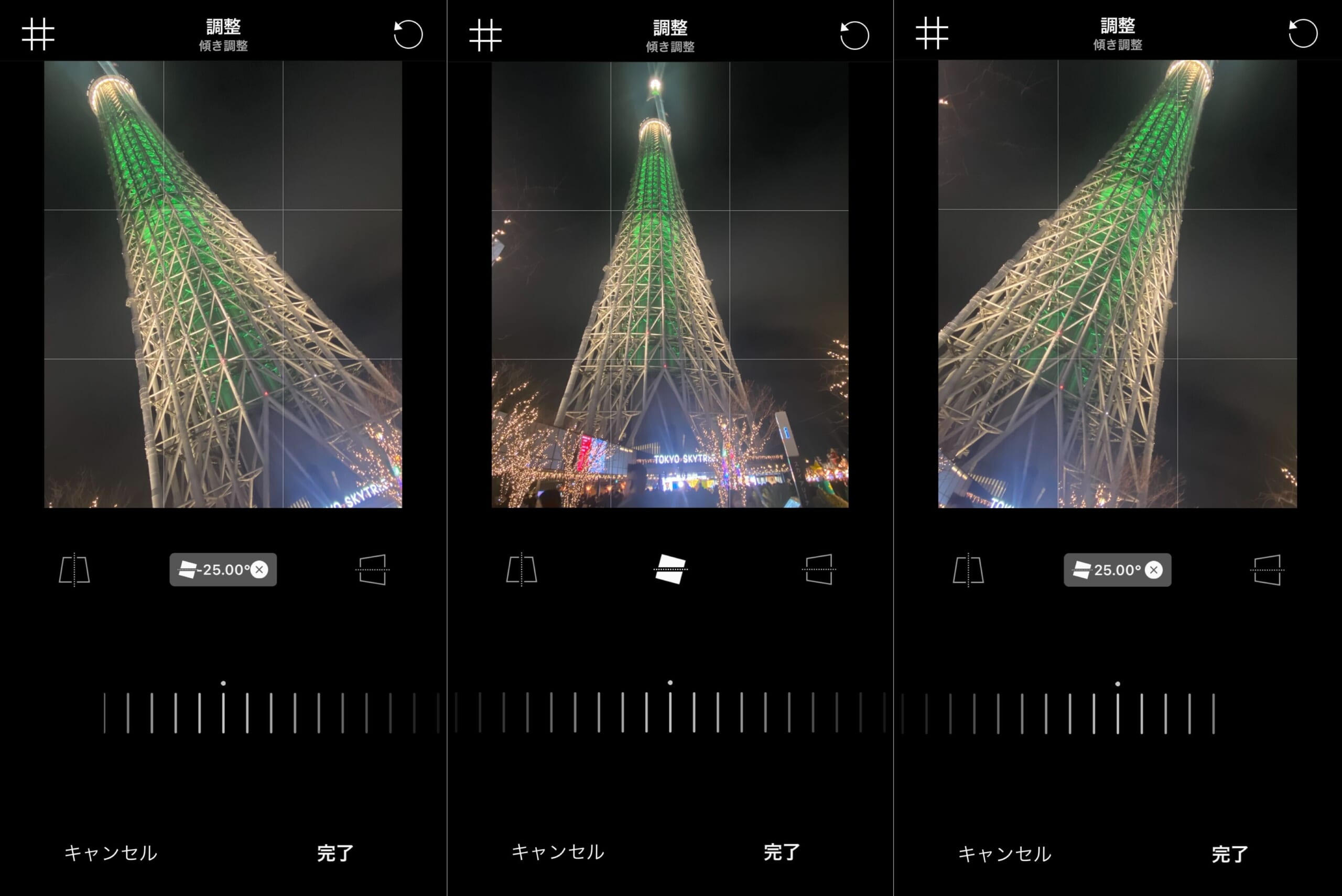
こちらの画像は左から-25.00°、加工なし、25.00°となっていますよ♪
ただ傾きが変わるのではなく、ズームしながら傾くといった加工です!
縦
続いて、縦の調整方法です!
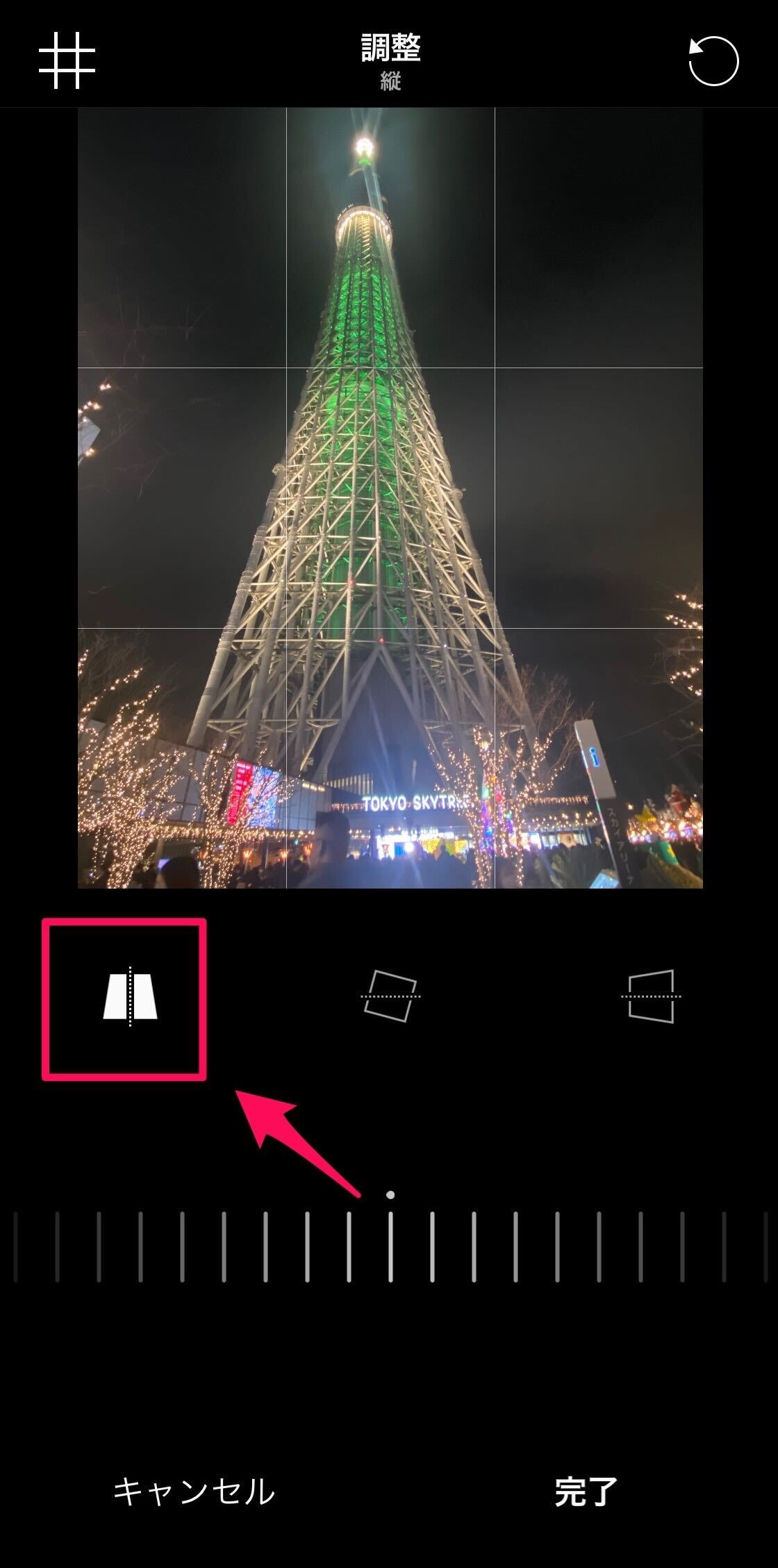
調整画面の左下にあるマークを選択すると、縦の調整が出来ます。
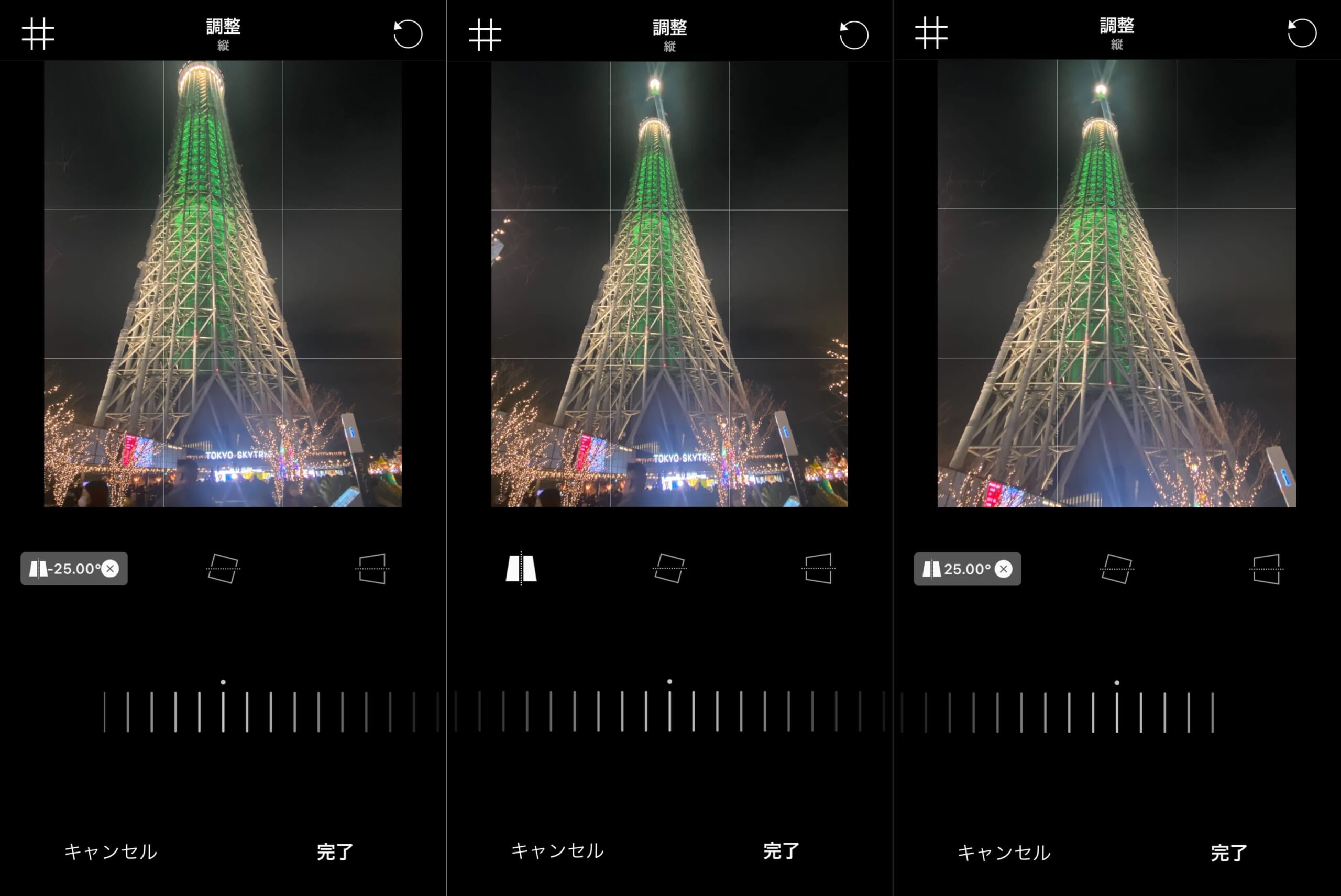
こちらも左から-25.00°、加工なし、25.00°となっています。
横
続いて、横の調整方法です。
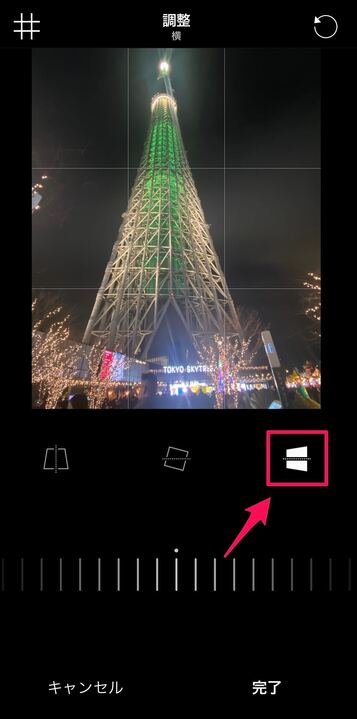
調整画面右下のマークを選択すると横の調整が出来ます!
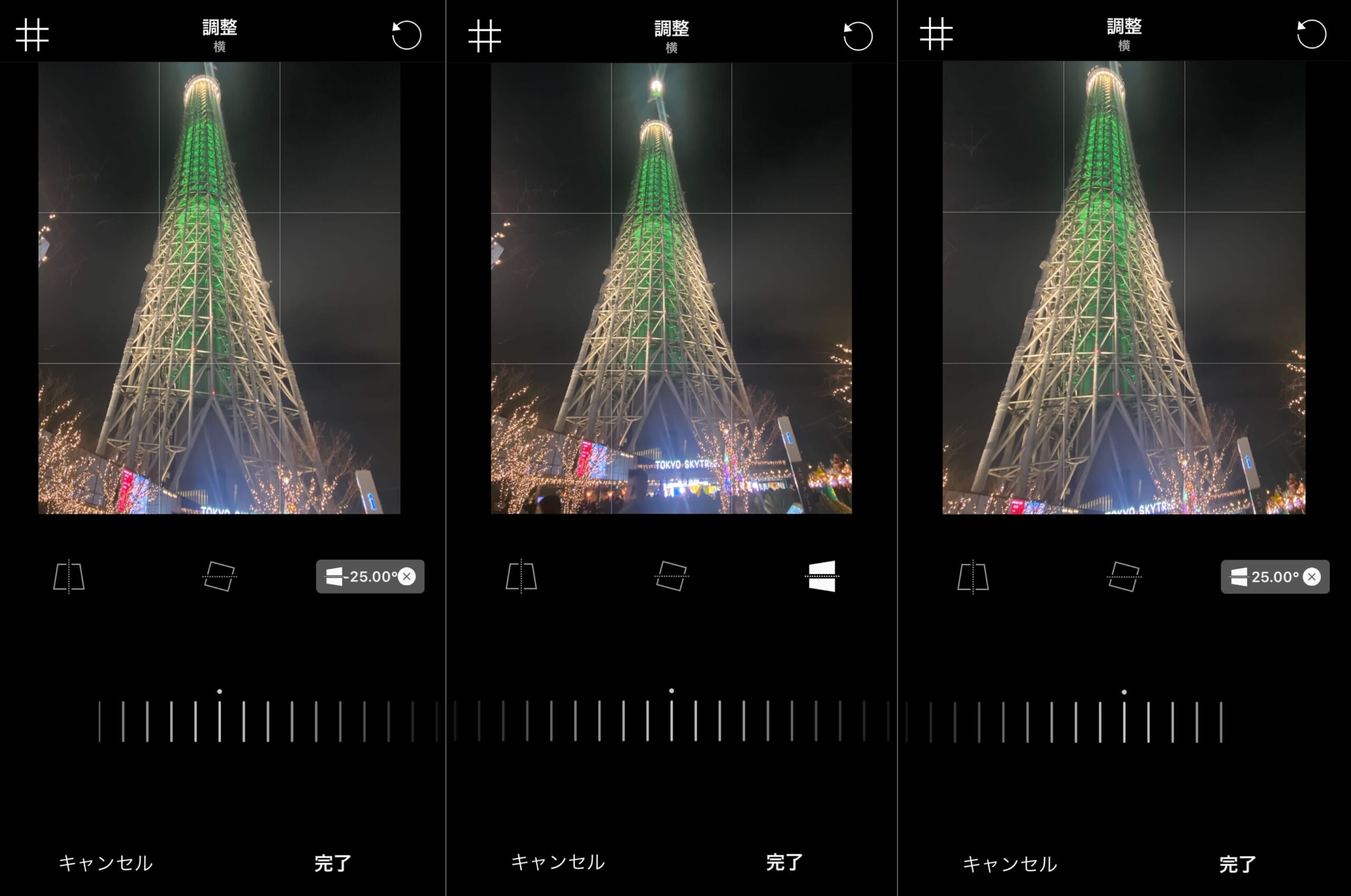
左から-25.00°、加工なし、25.00°となっています♪
グリッド
続いて、グリッドを見ていきます!
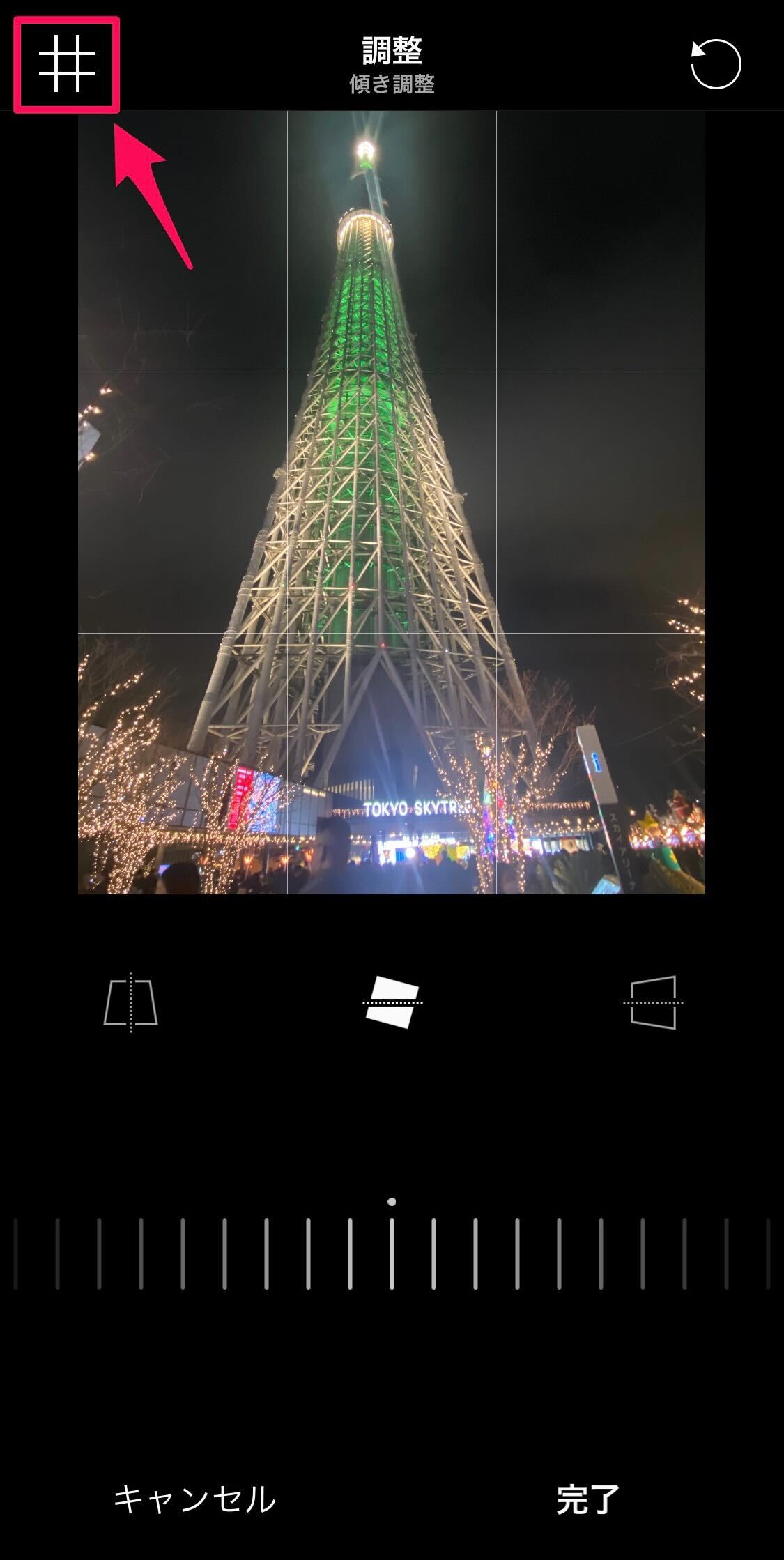
調整画面左上(#のマーク)を選択すると、グリッド(縦線横線)を表示することが出来ます!
「#」のマークを押すと、縦線と横線が増えるようになっていますよ♪
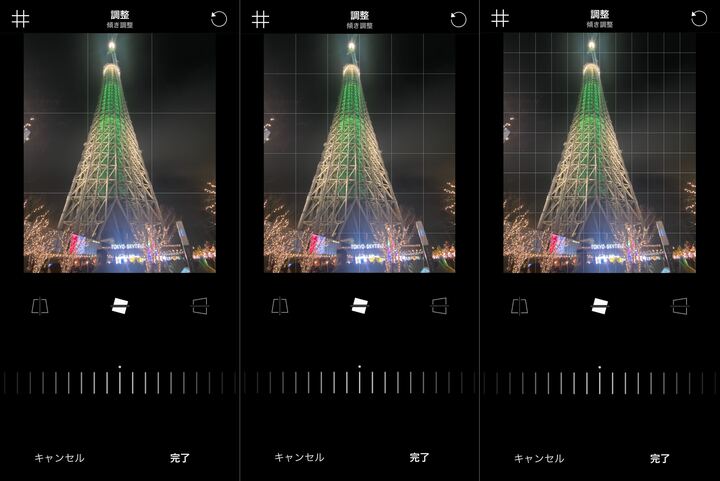
左から9分割、36分割、144分割と細かく設定することが可能です!
グリッドを表示しながら傾きの調整を行えば、画像がどれぐらい傾いてるか、画像が並行になったかが見やすくなると思います♪
回転
続いて、回転を見ていきます!
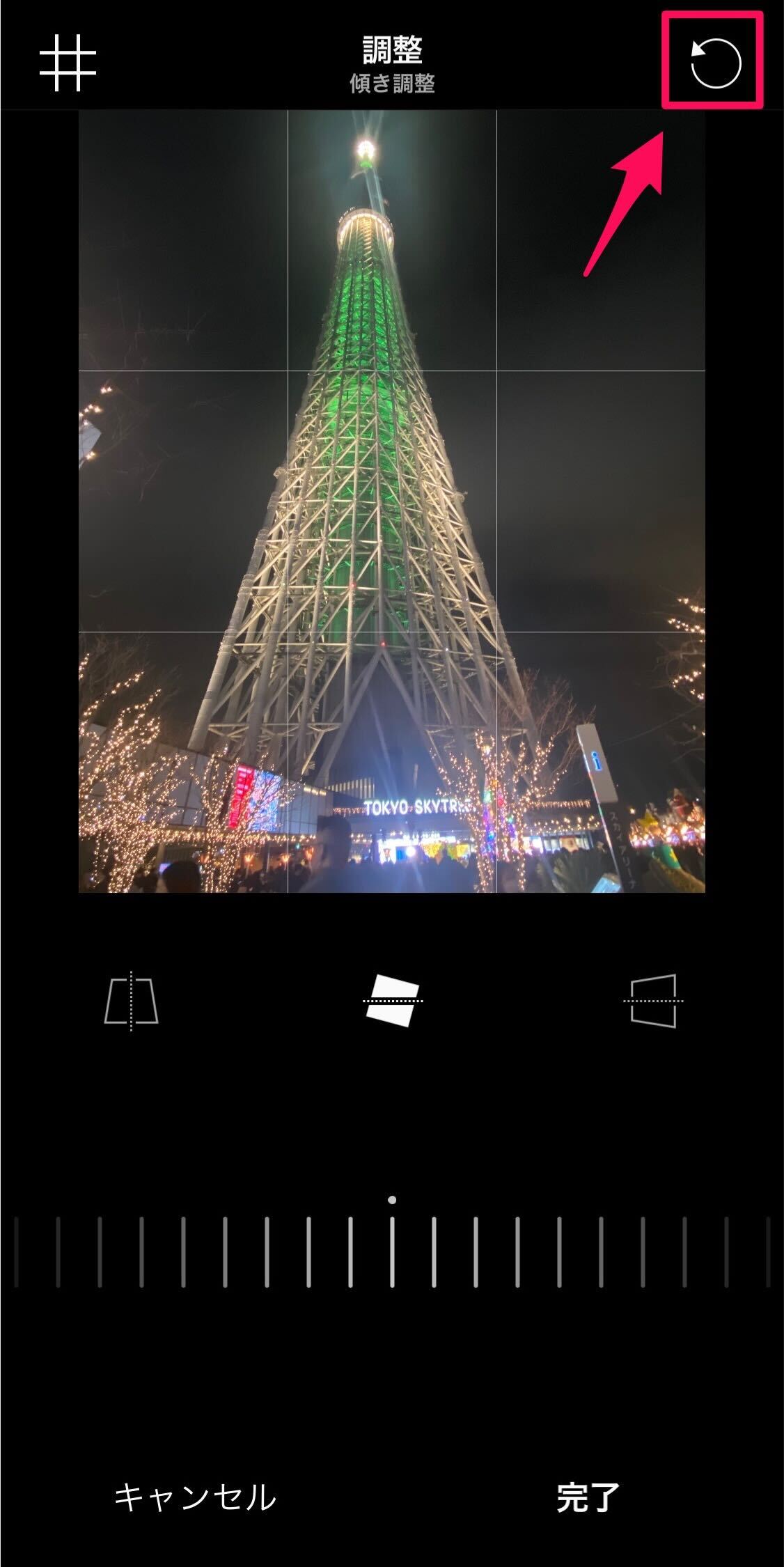
調整画面右上のマークを選択すると画像が回転します!
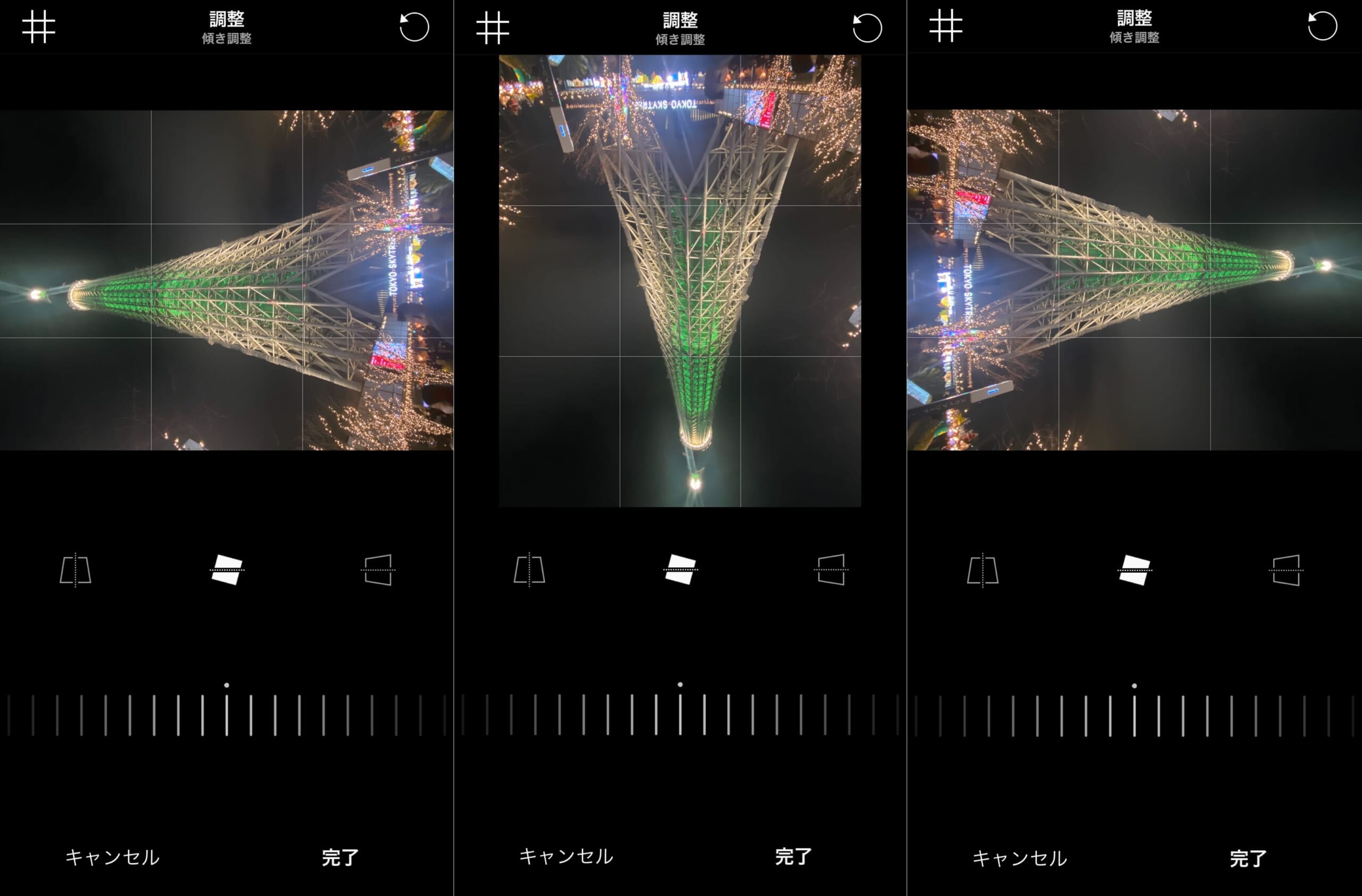
ぐる~っと一周回転させることが出来ますよ♪
カメラの調子が悪くて縦に撮ったはずが横になってた!という困った時に使える機能ですね♪
